美图看看一键完成简单的批处理操作
发布时间:2010-03-24 16:32:59 作者:佚名  我要评论
我要评论
不少朋友都喜欢下载些美女图片放在电脑中,养养眼或是当作桌面背景图片资源库。可是图片一多,问题就来了,有时会记不起图片存在哪个文件夹,而如果使用“美图看看”这个简单好用的看图工具,就可帮助我们解决这类看图、选图的问题,更可一键完成简单的批处理操作。
“浏览历史”帮我们找图
美图看看能不能帮我们揪出那些“躲猫猫”的图片呢?当然可以!当使用美图看看浏览了图片后,下次再启动时软件会默认打开上次关闭时所在文件夹,这样就方便我们快速查找之前浏览的照片;当然,如果是过了很久,那美图看看的“浏览历史”功能就起到作用了。如图1所示,通过主界面左方的“最近浏览”按钮,即可快速从之前浏览过的图片文件夹中寻找到和你“躲猫猫”的图片了。
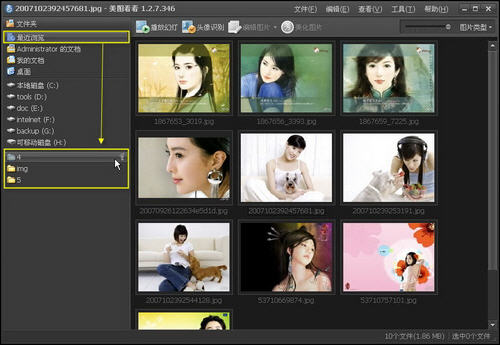
图1 查看浏览历史
还有一个办法就是,比如你的某个图片文件夹中有许多重要的图片存储着,但存储路径太深平时又要经常调用,那可以进入软件的选项设置对话框中,修改一下默认设置,把启动软件时默认打开的方式设置为“指定文件夹”就行了(如图2所示);另外,“显示隐藏文件和文件夹”这一项也很有用,那些你很久以前隐藏着的私人图片,不知放在哪个文件夹时,开启这项功能后就可轻松找出来了。
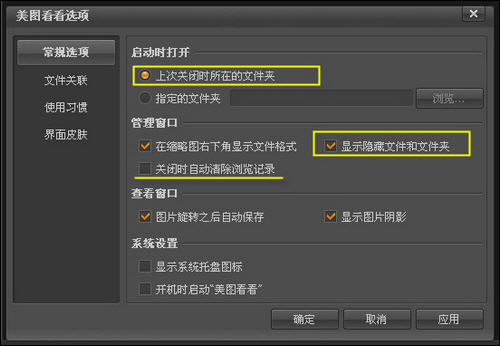
图2 修改默认打开设置
小提示:“浏览历史”功能固然好用,但如果你使用的公用电脑,为了保有一点小小的隐私,也可以在这里设置一下让软件关闭时自动清除浏览记录。
“头像识别”帮我们筛选图
上面介绍的“浏览历史”的确可以快速找到之前已浏览过的,事后又忘了存在哪个文件夹中的图片。但如果想要更精确的定位图片,比如从一个大杂烩图片文件夹中快速找到几张人物照片,就可使用美图看看的“头像识别”功能来快速筛选和定位。如图3所示,不需要多复杂的操作,仅需打开相应的图片文件夹后单击软件界面上方的“头像识别”按钮,随后软件即会快速的对所有图片实施头像识别和筛选。
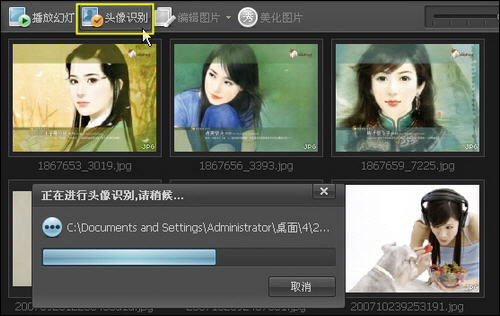
图3 正在进行头像识别
不一会儿,所有含有正面表情的人物照片就乖乖的被揪出来了(如图4所示),就算文件夹中再多图片,用此功能来查找,任何人物照片都休想再和你“躲猫猫”!
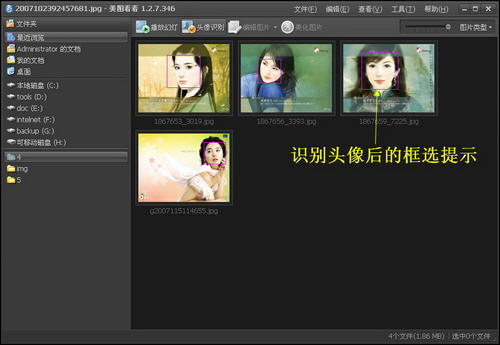
图4 找到需要的图片
小提示:如果你是想找几张图片来做个美女GIF动态图片集,那美图看看的批量格式转换功能就很适用了。如图5所示,一次可导入多张图片,将文件格式选为“GIF”再设置好保存路径就搞定了。
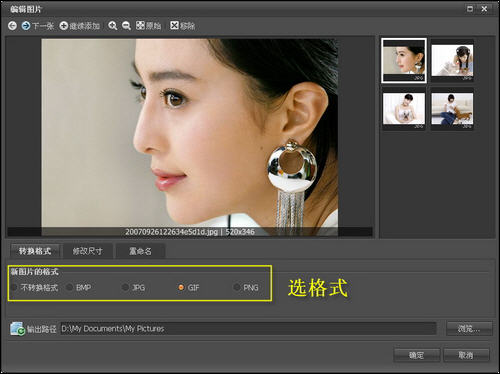
图5 批量转换图片格式
美图看看不仅仅是具有快速找图的“特异功能”,在看图方面,此款软件也有其独到的特点,特别是大图浏览时表现抢眼。当然,其一键式的图片批处理功能也不容小视,可以非常方便我们对所选图片进行快速处理。
美图看看能不能帮我们揪出那些“躲猫猫”的图片呢?当然可以!当使用美图看看浏览了图片后,下次再启动时软件会默认打开上次关闭时所在文件夹,这样就方便我们快速查找之前浏览的照片;当然,如果是过了很久,那美图看看的“浏览历史”功能就起到作用了。如图1所示,通过主界面左方的“最近浏览”按钮,即可快速从之前浏览过的图片文件夹中寻找到和你“躲猫猫”的图片了。
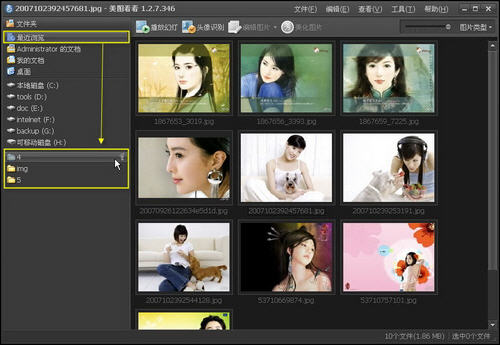
图1 查看浏览历史
还有一个办法就是,比如你的某个图片文件夹中有许多重要的图片存储着,但存储路径太深平时又要经常调用,那可以进入软件的选项设置对话框中,修改一下默认设置,把启动软件时默认打开的方式设置为“指定文件夹”就行了(如图2所示);另外,“显示隐藏文件和文件夹”这一项也很有用,那些你很久以前隐藏着的私人图片,不知放在哪个文件夹时,开启这项功能后就可轻松找出来了。
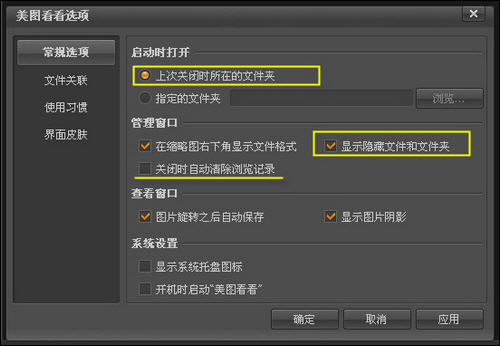
图2 修改默认打开设置
小提示:“浏览历史”功能固然好用,但如果你使用的公用电脑,为了保有一点小小的隐私,也可以在这里设置一下让软件关闭时自动清除浏览记录。
“头像识别”帮我们筛选图
上面介绍的“浏览历史”的确可以快速找到之前已浏览过的,事后又忘了存在哪个文件夹中的图片。但如果想要更精确的定位图片,比如从一个大杂烩图片文件夹中快速找到几张人物照片,就可使用美图看看的“头像识别”功能来快速筛选和定位。如图3所示,不需要多复杂的操作,仅需打开相应的图片文件夹后单击软件界面上方的“头像识别”按钮,随后软件即会快速的对所有图片实施头像识别和筛选。
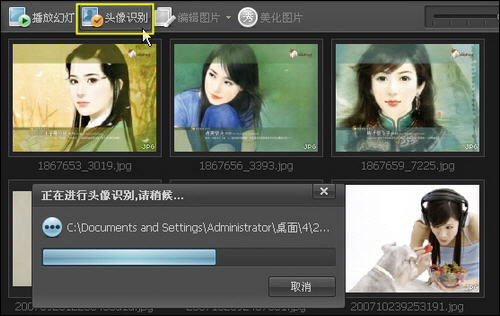
图3 正在进行头像识别
不一会儿,所有含有正面表情的人物照片就乖乖的被揪出来了(如图4所示),就算文件夹中再多图片,用此功能来查找,任何人物照片都休想再和你“躲猫猫”!
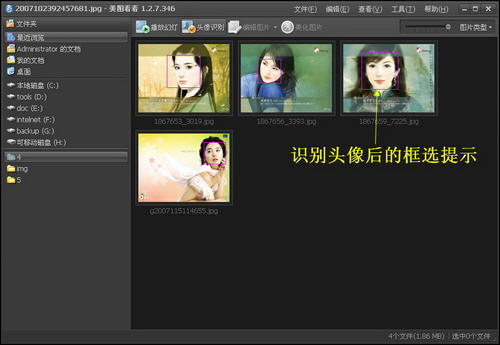
图4 找到需要的图片
小提示:如果你是想找几张图片来做个美女GIF动态图片集,那美图看看的批量格式转换功能就很适用了。如图5所示,一次可导入多张图片,将文件格式选为“GIF”再设置好保存路径就搞定了。
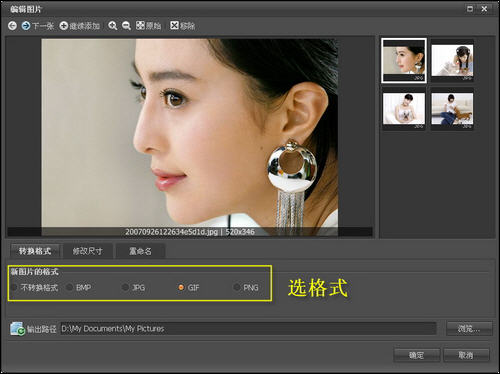
图5 批量转换图片格式
美图看看不仅仅是具有快速找图的“特异功能”,在看图方面,此款软件也有其独到的特点,特别是大图浏览时表现抢眼。当然,其一键式的图片批处理功能也不容小视,可以非常方便我们对所选图片进行快速处理。
相关文章
 Blender作为一款强大的3D建模软件,内置了许多实用的小技巧,让创作过程更加高效,以下是其中10个不可或缺的快捷操作,详细请看下文介绍2024-10-17
Blender作为一款强大的3D建模软件,内置了许多实用的小技巧,让创作过程更加高效,以下是其中10个不可或缺的快捷操作,详细请看下文介绍2024-10-17 索尼推出的PS5 Pro引发了游戏圈的热议,尽管其昂贵的价格备受争议,但妥妥的科技魅力吸引了大批玩家的关注,今天,我们就来探讨如何使用Blender这款免费开源的3D建模软件,2024-10-17
索尼推出的PS5 Pro引发了游戏圈的热议,尽管其昂贵的价格备受争议,但妥妥的科技魅力吸引了大批玩家的关注,今天,我们就来探讨如何使用Blender这款免费开源的3D建模软件,2024-10-17 图案填充是一种常用的功能,用于在指定区域内填充不同的图案或颜色,以增强图形的可读性和美观度,本文将详细介绍如何在CAD中进行图案填充操作2024-10-02
图案填充是一种常用的功能,用于在指定区域内填充不同的图案或颜色,以增强图形的可读性和美观度,本文将详细介绍如何在CAD中进行图案填充操作2024-10-02
cad怎么画逼真的草莓模型? 浩辰cad建模三维立体3D草莓的技巧
很喜欢吃草莓,想要使用cad建模一款立体漂亮且逼真的草莓模型,该怎么建模呢?下面我们就来看看cad画草莓的方法2024-10-02
怎能用cad设计玫瑰花和爱心图案? 浩辰CAD建模玫瑰与爱心的技巧
很喜欢玫瑰与爱心,想要自己设计一款唯一的图纸送给那个ta,该怎么绘制呢?下面我们就来看看使用浩辰cad绘制爱心和玫瑰的技巧2024-10-02
3D标准件螺栓太长或太短怎么办? 浩辰cad调整3d标准件螺栓长短的技巧
cad图纸绘制的时候,直接插入3D标准件螺栓发现长度不合适,该怎么调节长短呢?下面我们就来看看使用浩辰cad调整3d标准件螺栓长短的技巧2024-10-02 随着计算机技术的不断发展,CAD软件已经成为道路桥梁设计中不可或缺的工具,如何用CAD软件画立交桥呢?浩辰CAD这两个步骤帮你轻松搞定2024-10-02
随着计算机技术的不断发展,CAD软件已经成为道路桥梁设计中不可或缺的工具,如何用CAD软件画立交桥呢?浩辰CAD这两个步骤帮你轻松搞定2024-10-02
CAD工程图丢失链接怎么办? 浩辰cad高效重新链接参考的解决技巧
浩辰cad中的工程图纸丢失了参考链接,该怎么重新找回呢?下面我们就来看看参考链接丢失原因以及解决办法2024-09-30
3D弹簧怎么实现实时更新怎么办? 浩辰cad3D弹簧使用技巧
虽然传统软件也可以快速绘制出弹簧模型,但是在实际装配中,随着关联部件的变动,弹簧并无法进行实时更新,这给设计师带来了一定的困扰,但是浩辰3D这个功能很实用,详细请2024-09-30 当我们在使用浩辰CAD看图王软件时,可能会遇到遇到文字显示为问号的问题,这往往会影响图纸的清晰度和工作流程,本文将带大家深入探讨浩辰CAD看图王内的文字显示问号的原因2024-09-30
当我们在使用浩辰CAD看图王软件时,可能会遇到遇到文字显示为问号的问题,这往往会影响图纸的清晰度和工作流程,本文将带大家深入探讨浩辰CAD看图王内的文字显示问号的原因2024-09-30








最新评论